Windows 10 방화벽에서 포트를 여는 방법은 무엇입니까? 오늘날 주변에 많은 위협이 있기 때문에 점점 더 많은 사용자가 컴퓨터 보안에 대해 우려하고 있습니다. 이러한 의미에서 Windows 방화벽과 바이러스 백신을 사용하여 보안을 유지하는 것이 좋습니다. 그러나 경우에 따라 특정 연결을 허용하기 위해 특정 포트를 열거나 닫아야 할 수도 있습니다. 이러한 이유로 우리는 방법을 보여줄 것입니다.
- Windows 10에서 확장된 GodMode를 사용하는 방법은 무엇입니까?
- Windows 10에서 네트워크 설정을 재설정하는 방법은 무엇입니까?
- Windows 10 20H2가 준비되었습니다: 10월 업데이트는 무엇을 제공합니까?
포트는 연결의 데이터 패킷에 대한 게이트웨이와 같습니다. 포트를 열면 포트를 통해 연결을 설정할 수 있어 데이터가 들어오고 나갈 수 있습니다. Windows 10에서는 보안 센터 또는 이전 제어판에서 시스템 방화벽의 포트를 열거나 닫을 수 있습니다.
Windows 10 방화벽에서 포트를 여는 방법은 무엇입니까?
Windows 10이 출시되면서 Microsoft는 제어판을 대체할 새 시스템 구성 페이지를 통합했습니다. 그러나 몇 년이 지난 후에도 두 옵션 모두 시스템에 여전히 존재합니다.
구성 페이지에서만 볼 수 있는 특정 설정이 있고 제어판에서만 사용할 수 있는 설정이 있지만 이 경우 양쪽에서 포트를 열거나 닫을 수 있습니다.
제어판에서
제어판에서 Windows 10 방화벽의 포트를 열려면 가장 먼저 패널 자체를 연 다음 Windows Defender 방화벽 옵션을 선택해야 합니다. 표시되는 창의 왼쪽 메뉴에서 고급 설정 옵션을 클릭하면 Windows 10 방화벽 패널이 열립니다. 이 작업이 완료되면 따라야 할 단계는 다음과 같습니다.
- 포트를 열려면 진입 규칙을 선택하고 닫으려면 출구 규칙을 선택합니다.
- 오른쪽 패널에서 새 규칙을 클릭합니다.
- 그런 다음 규칙 유형을 지정하라는 메시지가 표시됩니다. 포트를 선택하고 다음을 클릭합니다.
- 이제 규칙을 적용할 TCP 또는 UDP 트래픽 유형과 포트 번호를 선택합니다.
- 다음 단계에서는 트래픽을 차단할지, 허용할지 또는 둘 다 할지 정의해야 합니다.
- 다음을 클릭한 다음 규칙이 적용되는 시기를 지정해야 합니다.
- 마지막으로 Windows 10 방화벽에서 방금 만든 규칙에 이름을 지정합니다.
모든 것이 잘 진행되면 우리가 만든 방화벽 규칙의 고급 구성 창의 중앙 패널에 표시됩니다. 우리가 한 것이 연결을 허용하고 포트를 열면 녹색 아이콘으로 표시되는 반면 규칙이 연결을 차단하거나 포트를 닫는 것이라면 빨간색 아이콘은 금지 기호와 함께 나타납니다.
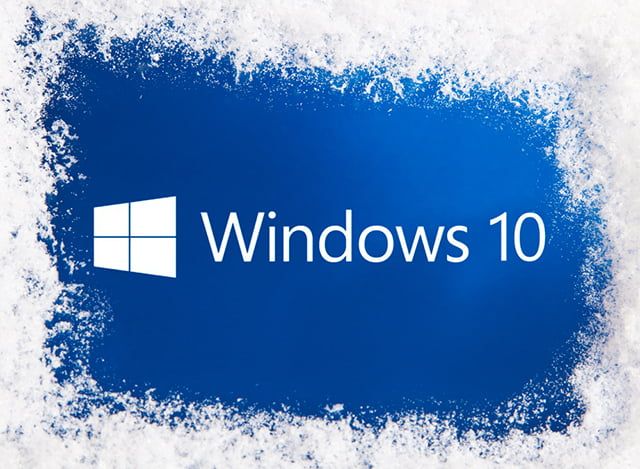
설정에서
따라야 할 단계는 다음과 같습니다.
- 시스템 구성 페이지, Win+I를 엽니다.
- 업데이트 및 보안 옵션을 선택합니다.
- 왼쪽 메뉴에서 Windows 보안 옵션을 클릭합니다.
- 보호 영역 섹션에서 방화벽 및 네트워크 보호 옵션을 선택합니다.
- 그러면 고급 설정 옵션을 클릭해야 하는 Windows Defender 보안 센터가 열립니다.
- 그러면 Windows Defender 방화벽의 고급 구성 창이 열립니다.
- Windows Defender 방화벽 내에서 진입 또는 퇴장 규칙을 선택합니다. 포트를 열거나 닫을지 여부에 따라
- 오른쪽 패널에서 새 규칙을 클릭합니다.
- 그런 다음 규칙 유형을 지정하라는 메시지가 표시됩니다. 포트를 선택하고 다음을 클릭합니다.
- 이제 규칙을 적용할 TCP 또는 UDP 트래픽 유형과 포트 번호를 선택합니다.
- 다음 단계에서는 트래픽을 차단할지, 허용할지 또는 둘 다 할지 정의해야 합니다.
- 다음을 클릭한 다음 규칙이 적용되는 시기를 지정해야 합니다.
- 마지막으로 Windows 10 방화벽에서 방금 만든 규칙에 이름을 지정합니다.
프로세스가 올바르게 수행되면 고급 구성 창의 중앙 패널에 있는 시스템 방화벽의 포트를 열거나 닫도록 방금 만든 규칙이 표시됩니다.
어쨌든 입력 규칙을 사용하여 연 포트를 닫고 싶다면 중앙 패널의 입력 규칙 목록으로 이동하여 마우스 오른쪽 버튼으로 클릭하고 선택하기만 하면 됩니다. 옵션 사용 안 함 규칙 또는 삭제.
이렇게 쉬운 단계를 통해 Windows 10 방화벽에서 포트를 여는 방법을 배웠습니다.

